从应用程序发送传真
本节介绍从应用程序发送传真的基本步骤。
1.
从应用程序的[文件]菜单中选择[打印]。
2.
在 [打印] 对话框中,从 [打印机] 弹出式菜单中选择要使用的设备。
3.
配置传真发送选项。
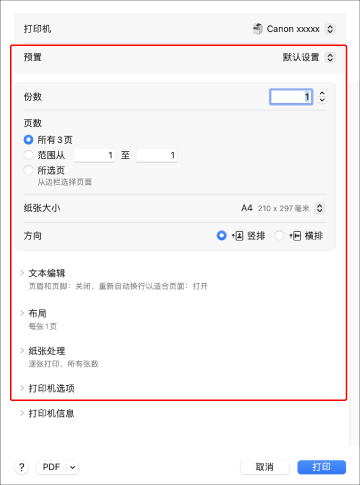
使用保存为预置的设置
从 [预置] 弹出式菜单中选择预置的名称。
配置设备的传真功能
单击 [打印机选项] → 配置必要的项目。
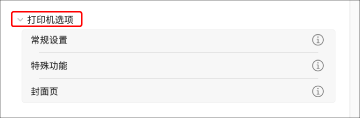
4.
指定目标。
输入新地址
(1) 单击 [常规设置]。
(2) 单击 [添加收件人]。
(3) 在显示的对话框中,于 [传真号码] 中输入传真号码 → 单击 [添加] 或 [添加收件人]。
只需要输入 [传真号码]。请根据需要设置其他项目。
(4) 单击 [好]。
从通讯簿中选择地址
(1) 单击 [常规设置]。
如果显示弹出式画面,允许访问 macOS “通讯录”。
(2) 单击 [通讯簿]。
(3) 在显示的对话框中,选择收件人 → 单击 [添加] 或 [添加组]。
将一个组添加为收件人时,设置为最高优先级的号码将显示在 macOS“通讯录”的 [编辑] > [编辑分配表] 中。
(4) 单击 [好]。
 注释
注释发送传真时的收件人最大数量根据 [封面页] 面板的 [封面页附件] 中的设置而有所不同,如下表示。当超过以下收件人数量时,会将作业分成多个作业发送。因此,可能会在传真发送历史记录等中将一个作业显示为多个作业。
[封面页附件] 设置为 [无] 时:256 个收件人
[封面页附件] 设置为 [向每个收件人发送不同的页] 时:32 个收件人
[封面页附件] 设置为 [向所有收件人发送相同的页] 时:256 个收件人
5.
在 [打印] 对话框中,单击 [打印]。